Πώς να ελέγξετε το μέγεθος των εφαρμογών στο iPhone σας
Τι να ξέρετε
- Σε iPhone ή iPod touch: Μεταβείτε στο Ρυθμίσεις > Γενικός > Αποθήκευση iPhone.Πατήστε μια εφαρμογή για να δείτε το μέγεθός της. Παρακέντηση Διαγραφή εφαρμογής για να αφαιρέσετε τα δεδομένα του.
- Βρείτε το μέγεθος μιας εφαρμογής σε ένα iPhone που εξακολουθεί να χρησιμοποιεί το iTunes: In iTunes > Εφαρμογές, κάντε δεξί κλικ σε μια εφαρμογή και επιλέξτε Πάρτε πληροφορίες. Κάντε κλικ Αρχείο και βρείτε Μέγεθος.
- Η μέθοδος iTunes δεν είναι τόσο ακριβής επειδή διαγράφει μόνο την εφαρμογή και όχι τα συνοδευτικά δεδομένα της.
Αυτό το άρθρο εξηγεί πώς να καταλάβετε ποιες εφαρμογές έχετε iPhone καταλαμβάνουν τον περισσότερο χώρο, ώστε να μπορείτε να τα διαγράψετε και να ελευθερώσετε περισσότερο χώρο για να αποθηκεύσετε μουσική, ταινίες, εφαρμογές και άλλα. Οι οδηγίες σε αυτό το άρθρο ισχύουν για iOS 12 και iOS 11.
Βρείτε το μέγεθος εφαρμογής iPhone στο iPhone ή το iPod touch
Ο έλεγχος του χώρου που καταλαμβάνει μια εφαρμογή σε ένα iPhone είναι πιο ακριβής, επειδή το πραγματικό μέγεθος μιας εφαρμογής δεν είναι μόνο η ίδια η εφαρμογή. Οι εφαρμογές απαιτούν επίσης προτιμήσεις, αποθηκευμένα αρχεία και άλλα δεδομένα. Μια εφαρμογή που καταλαμβάνει 10 MB κατά τη λήψη της από το App Store μπορεί να γίνει πολλές φορές μεγαλύτερη αφού αρχίσετε να τη χρησιμοποιείτε. Μπορείτε να πείτε πόσο χώρο χρειάζονται αυτά τα πρόσθετα αρχεία μόνο ελέγχοντας τη συσκευή σας.
Για να μάθετε πόσο αποθηκευτικό χώρο χρειάζεται μια εφαρμογή σε ένα iPhone:
-
Ανοιξε το Ρυθμίσεις εφαρμογή και μετά μεταβείτε στο Γενικός > Αποθήκευση iPhone.
Οι παλαιότερες εκδόσεις του iOS έχουν α Αποθηκευτικός χώρος και χρήση iCloud σύνθεση.

Lirewire ο Αποθήκευση iPhone Η οθόνη εμφανίζει μια επισκόπηση του χώρου αποθήκευσης που χρησιμοποιείται και είναι διαθέσιμος στη συσκευή. Κάτω από αυτό υπάρχει μια λίστα με εγκατεστημένες εφαρμογές, ξεκινώντας από αυτές που χρησιμοποιούν τα περισσότερα δεδομένα. Πατήστε μια εφαρμογή για να δείτε λεπτομερείς πληροφορίες.
-
Στην οθόνη αποθήκευσης εφαρμογών, Μέγεθος εφαρμογής δείχνει τον χώρο που καταλαμβάνει η εφαρμογή. Έγγραφα & Δεδομένα περιλαμβάνει τα αποθηκευμένα αρχεία που δημιουργεί η εφαρμογή όταν τη χρησιμοποιείτε. Για παράδειγμα, σε μια εφαρμογή podcast, αυτό είναι το συνδυασμένο μέγεθος όλων των ληφθέντων επεισοδίων.
Σε παλαιότερες εκδόσεις του iOS, πατήστε Διαχείριση αποθηκευτικού χώρου για να δείτε αυτή τη λίστα.
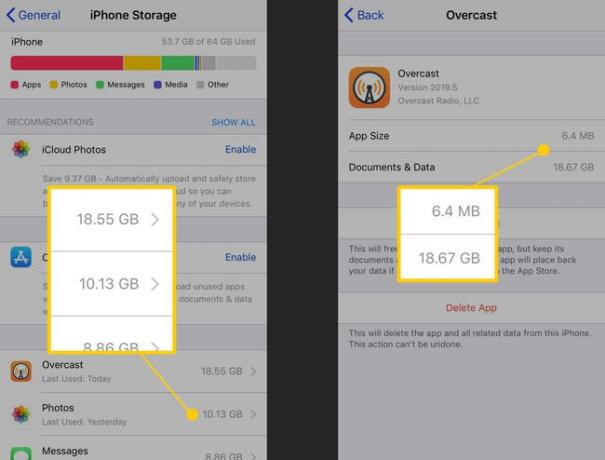
Lifewire Παρακέντηση Διαγραφή εφαρμογής για να αφαιρέσετε την εφαρμογή και τα δεδομένα της.
-
Εναλλακτικά, στις iOS 11 και επάνω, πατήστε Εκφόρτωση εφαρμογής για να αφαιρέσετε την εφαρμογή από τη συσκευή, αλλά να διατηρήσετε τα έγγραφα και τις πληροφορίες δεδομένων της. Θα δημιουργήσετε περισσότερο χώρο χωρίς να χάσετε το περιεχόμενο που δημιουργήθηκε με την εφαρμογή.
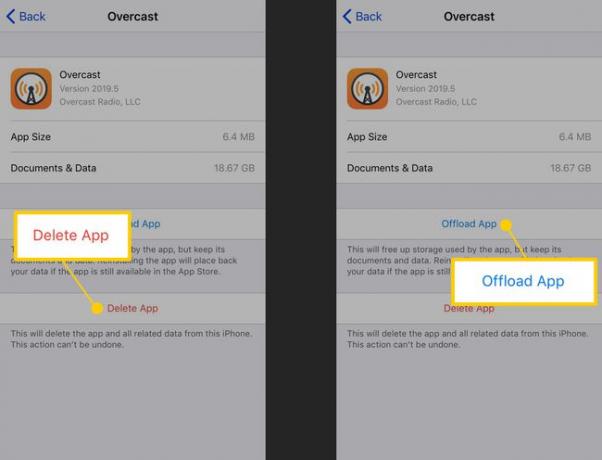
Lifewire Μπορείτε πάντα επανάληψη λήψης εφαρμογών από τον λογαριασμό σας Apple, αλλά ενδέχεται να χάσετε τα αποθηκευμένα δεδομένα σας.
Βρείτε το μέγεθος της εφαρμογής iPhone χρησιμοποιώντας το iTunes
Η χρήση του iTunes σάς λέει μόνο το μέγεθος της ίδιας της εφαρμογής, όχι όλα τα σχετικά αρχεία της, επομένως είναι λιγότερο ακριβές. Μπορείτε ακόμα να χρησιμοποιήσετε το iTunes για να λάβετε το μέγεθος μιας εφαρμογής iPhone.
Από το iTunes 12.7, οι εφαρμογές δεν αποτελούν πλέον μέρος του iTunes. Αυτό σημαίνει ότι αυτά τα βήματα δεν είναι πλέον δυνατά. Αλλά, εάν έχετε μια παλαιότερη έκδοση του iTunes, εξακολουθούν να λειτουργούν.
Εκκινήστε το iTunes.
Επίλεξε το Εφαρμογές μενού στην επάνω αριστερή γωνία.
Μια λίστα με τα εφαρμογές που κατεβάσατε από το App Store ή εγκατεστημένες οθόνες.
-
Για να μάθετε πόσο χώρο στο δίσκο χρησιμοποιεί κάθε εφαρμογή, χρησιμοποιήστε μία από αυτές τις μεθόδους:
- Κάντε δεξί κλικ στην εφαρμογή και μετά επιλέξτε Πάρτε πληροφορίες.
- Κάντε κλικ στο εικονίδιο της εφαρμογής και, στη συνέχεια, πατήστε Cmd+I σε Mac ή Ctrl+I στα Windows.
- Κάντε κλικ στο εικονίδιο της εφαρμογής και, στη συνέχεια, μεταβείτε στο Αρχείο μενού και επιλέξτε Πάρτε πληροφορίες.
Ένα παράθυρο εμφανίζει πληροφορίες σχετικά με την εφαρμογή. Κάντε κλικ στο Αρχείο καρτέλα και αναζητήστε το Μέγεθος πεδίο για να δείτε πόσο χώρο απαιτεί αυτή η εφαρμογή.
Ενημερώστε ένα πλήρες iPhone
Συνεπή προβλήματα αποθήκευσης ενδέχεται να σας εμποδίσουν να ενημερώσετε το iPhone σας, δεδομένου του χώρου που απαιτούν τα πακέτα ενημέρωσης iOS. Μην παραλείπετε την ενημέρωση. χρησιμοποιούν ειδικές τεχνικές για να ενημερώστε το iPhone σας όταν δεν έχει αρκετό αποθηκευτικό χώρο για να εγκαταστήσει την ενημέρωση.
